שגיאות קורות בחייו של כל משתמש במחשב, ולעיתים שגיאות אלה נחשבות לבלתי ניתנות לתיקון - למשל, אובדן בלתי הפיך של קובץ וורד או אקסל שלא הספקת לשמור. עם זאת, יש דרך לשחזר את הקובץ האבוד - אשף שחזור הנתונים יעזור לך בכך. בעזרת כלי זה תוכל לשחזר כל קובץ שאבד במחשב שלך, גם אם הוא נמחק מפח המיחזור. כמו כן, באמצעות תוכנית זו, באפשרותך לשחזר מסמך משרד חלופי של Microsoft מגיבוי כדי להחזיר שינויים שאבדו.
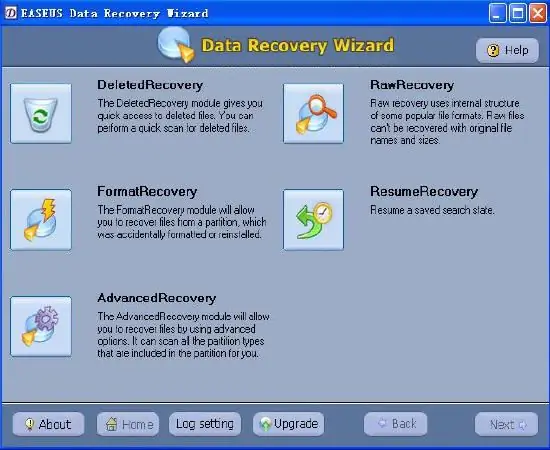
הוראות
שלב 1
פתח את התוכנית ובחר באפשרות שחזור מתקדם בחלון הראשי. ייפתח חלון עם רשימת מחיצות לוגיות בכוננים הקשיחים שלך. בחר את החלק הרצוי ולחץ על "הבא", ואז המתן עד סוף קריאת המידע.
שלב 2
הסריקה עשויה להימשך זמן רב, תלוי בגודל ובמלאות הדיסק הקשיח. לאחר סיום התוכנית, החלון יציג את מבנה מערכת הקבצים בצורת עץ של קבצים ותיקיות.
שלב 3
באמצעות הקטעים "סינון" ו"חיפוש "תוכלו למצוא את כל הקבצים הקשורים לפורמט האבוד על מנת למצוא את הרצוי ביניהם - למשל, אם עליכם לשחזר נתונים שאבדו ב- Microsoft Word, הגדר את החיפוש אחר Office מסמכים כמסנן.
שלב 4
מצא את הקובץ הנדרש עבור הקבצים ששוחזרו בתיקיה נפרדת שאינה חופפת למחיצה ממנה בוצעה השחזור.
שלב 5
מומלץ לשמור את התיקיות והקבצים ששוחזרו בכונן קשיח אחר או למחיצה לוגית אחרת - אחרת, תוכלו להחליף את הקבצים, והמידע הדרוש לכם מהקובץ יאבד לחלוטין.






